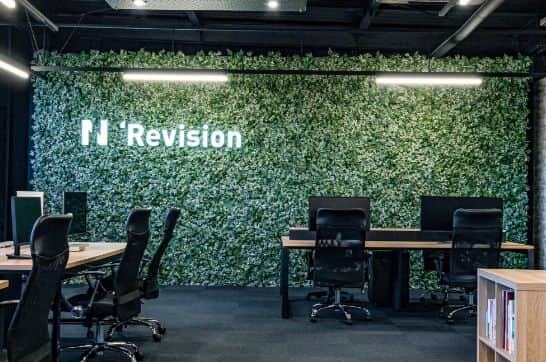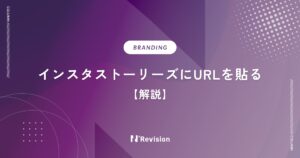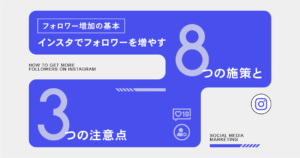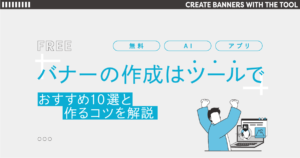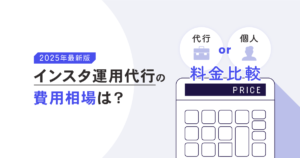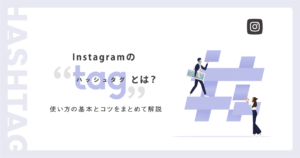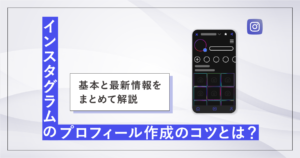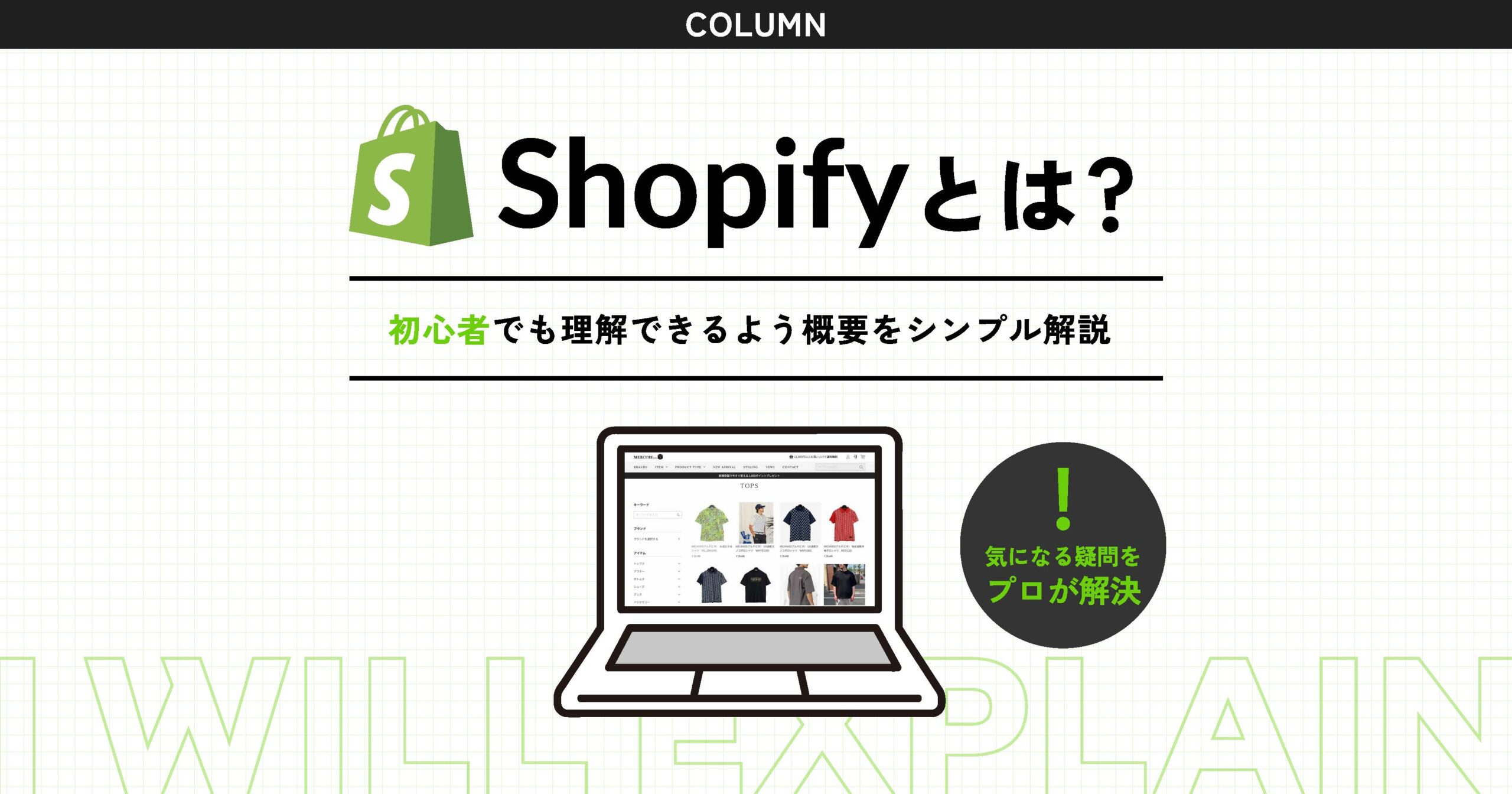ワードプレス
(初期設定・使い方・拡張機能)

株式会社Revision代表取締役山川 晃太郎
.png)
ワードプレス(WordPress)とは、Webの知識を持たない方でも、比較的簡単にWebサイトの制作や管理ができるツールのことです。ワードプレスはCMS(Contents Management System)の一種で、プログラミング言語はPHPが用いられていることも特徴です。
一般に、HTMLでWebサイトを構築する場合、コードを1ページずつ書かなければならず、専門的な知識が必須でした。しかし、ワードプレスを活用すれば、HTMLに関する知識はあまり必要ないため、初心者でも取り組みやすいというメリットがあります。
ワードプレスを利用する上では、初期設定や使い方、拡張機能について把握しておくことが重要です。
1.初期設定
ワードプレスを始める上で、まずは初期設定として以下4つのステップを実行する必要があります。
Step1.サーバーを用意する
ワードプレスの動作にはサーバーが必須のため、まずはサーバーを用意します。法人・個人を問わず、多くの場合はレンタルサーバーが利用されますが、一口にレンタルサーバーといっても大きく4つの種類に分けられます。
| 種類 | 特徴 |
| 共用サーバー | ・運営者側のサーバー1台を、複数のユーザーで共用する ・サーバーの設定や運用は、運営者が実施する |
| 専用サーバー | ・サーバー1台を、特定のユーザーが専有できる ・サーバーの初期設定や運用、保守はユーザーが行う |
| VPS(仮想専用サーバー) | ・共用する1台のサーバー内で、ユーザーごとの領域が区切られている ・サーバーの初期設定や運用、保守はユーザーが行う |
| クラウドサーバー | ・VPSのように1台あたりのユーザー領域が区切られており、ディスク容量やCPUの割り当てを自由にカスタマイズできる ・VPSよりもさらに高度な専門知識が必要となる |
これらの特徴を踏まえた上で、自社の指針に見合った適正なレンタルサーバーを申込みましょう。
Step2.ドメインを用意する
Webサイトを公開する上で、独自ドメインの取得は不可欠です。取得段階ではドメインが及ぼすSEO上の効果をGoogleは否定していますが、Webサイトを閲覧するユーザーにとっては、商品・サービス内容と紐付けたドメイン名のほうが信頼性を獲得しやすくなります。
「お名前.com」や「ムームードメイン」などのドメイン取得サービスを利用して、ユーザー目線で可読性の高いドメインを取得しましょう。
Step3.ワードプレスをインストールする
レンタルサーバーの多くには、ワードプレスを簡単にインストールできる機能が備わっています。
例えば、mixhostでは「WordPressクイックスタート機能」が利用可能なため、時間や手間を省いて容易にインストールを完了できます。
Step4.SSL化する
Webサイトのセキュリティ性を高めるため、SSL(Secure Sockets Layer)を実行して、インターネット上の通信を暗号化させましょう。SSL設定では、レンタルサーバー上の設定と、ワードプレス上の設定が必要です。
今回は、ワードプレス上の設定を紹介します。
まず、ワードプレス画面上の左側メニューにある「設定」にマウスカーソルをあて、「一般」をクリックしましょう。
-1.png)
次に、以下の画面が表示されるので、「WordPressアドレス(URL)」と「サイトアドレス(URL)」欄を、「http」から「https」へ入力し直します。変更が終わり次第、保存をクリックしてください。
-2.png)
画面上部のURL表示欄を確認し、URLの先頭が「https://」となる、もしくは鍵のアイコンマークが付けばSSL化は完了です。
2.使い方
ワードプレスでは、企業や店舗のWebサイト制作、記事投稿などが可能です。記事投稿を例に解説すると、以下のように文章や動画像を簡易的に管理できる「ブロックエディタ」を使用することが特徴です。
-2-–-1.png)
ブロックエディタを使えば、HTMLなどコードの専門知識がなくても、直感的な操作が可能です。例えば、記事ページの上部、あるいは記事一覧のサムネイルとして表示される「アイキャッチ画像」を設定する場合も、3つのステップで簡単に設定できます。
-2-–-2.png)
また、記事のカテゴリーが複数ある場合はフォルダごとに管理でき、異なるカテゴリーで共通要素がある場合はタグ付けが可能です。
-–-1.png)
その他、ワードプレスのおすすめのカスタマイズとしては、以下の項目が挙げられます。
- SNSシェアボタンの設置
- サイドバーのウィジェット設置
- Googleアナリティクスの設定
例えば、SNSシェアボタンをWebサイト内に配置することで、TwitterやInstagram、LINEなど自社で運営するSNSのフォロー・登録を促せます。
また、自社が運営するWebサイトやオウンドメディアの実状を把握する上で、Googleアナリティクスの設定は欠かせません。
Googleアナリティクスを設定することで、ページごとのアクセス数やユーザーの滞在時間、外部Webサイトからの流入数など、アクセスに関する全般的な解析が可能です。解析した結果を、Webサイトや提供コンテンツへフィードバックすれば、ユーザーの利便性が高いサイト構築に向けて改善できるでしょう。
3.拡張機能
ワードプレス上の機能を拡張できる「プラグイン」を利用すれば、自社が目指すサイト設計を実現しやすくなります。
2022年10月末時点で、ワードプレス公式の無料プラグインは6万件近くあるため、プラグインを選ぶ際は、まず使用する目的を決めておく必要があります。
| プラグイン | 特徴 |
| All in One SEO Pack | 複数のSEO対策に関する設定ができる |
| Contact Form 7 | 問い合わせフォームが作成可能 |
| SiteGuard | セキュリティ機能を強化できる |
| Google XML Sitemap | 「XMLサイトマップ」を更新し、検索エンジンに対して効率的にアピールできる |
| BackWPup | ワードプレスサイトのバックアップが可能 |
| Smart Slider 3 | スライドショーを作成できる |
| Table of Contents Plus | 記事の目次を自動で作成できる |
上記の中でも、「All in One SEO Pack」はSEO対策が可能なプラグインとして世界中で人気を誇っています。Googleアナリティクスとの連携も可能なため、ユーザビリティの高いWebサイトを構築する上で、有用性の高いプラグインといえるでしょう。
Revisionでは、「ビジネス課題を解決するWebサイト制作」をご提供しています。企画から制作、運営までを一貫体制で行い、迅速かつ高品質なご提案が可能です。中小企業から大手企業まで、BtoB・BtoC問わず豊富な実績を持つプロフェッショナルが、貴社の成功を全力でサポートします。ぜひお気軽にご相談ください。
メディア監修者
人気記事総合ランキング
Revisionおすすめ記事
-
View
Web制作
- コーポレートサイト
- サービスサイト
- ECサイト
- メディアサイト
- 採用サイト
- LP
-
View
SEO
/検索エンジン最適化- 調査分析
- 戦略立案
- 施策実行
- 効果測定 / サポート
-
View
MEO
/マップエンジン最適化- 口コミフォロー
- 投稿更新
- 写真撮影・更新
- 競合分析
- エリア分析
- キーワード分析
-
Web
コンサルタント- 分析と改善提案
- キーワードリサーチ
- SEO戦略
- コンテンツの最適化
- 競合分析と市場調査
-
広告運用
- A/Bテスト
- CV率の改善
- EFO施策
-
SNS広告
- 広告効果測定
- リターゲティング
- キャンペーンの最適化
-
PR
- 企画立案
- プレスリリース作成・配信
- メディア選定
- メディアアプローチ
- 効果測定
-
View
動画制作
- プロモーション・インタビュー動画
- 求人・リクルート動画
- 教育・研修動画